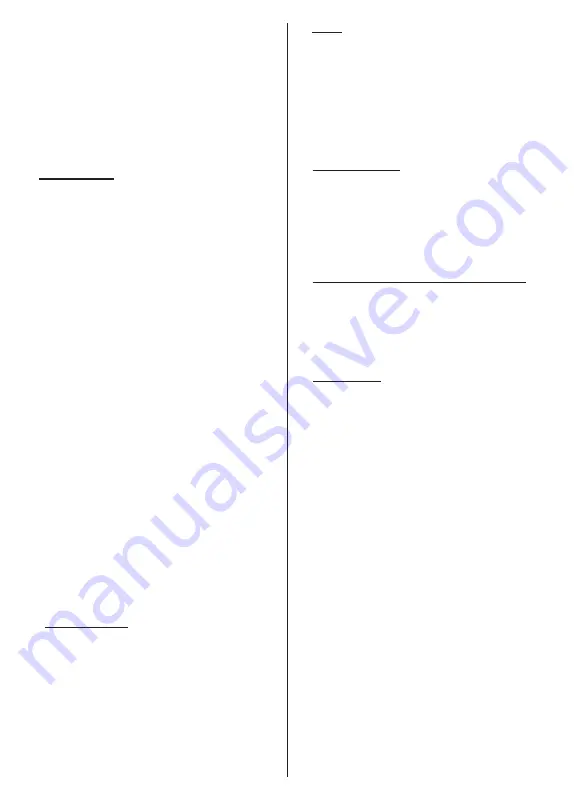
Slovenčina
- 12 -
podmienkami Google, Pravidlami ochrany osobných
údajov Google a Zmluvnými podmienkami Google
Play. Zvýraznite
Súhlasím
a pre potvrdenie a
pokračovanie stlačte tlačidlo
OK
na diaľkovom
ovládaní. Na tejto obrazovke si tiež môžete pozrieť
Podmienky služby
,
Zásady ochrany osobných
údajov
a
Podmienky služby Play
. Na zobrazenie
obsahu je potrebné pripojenie na internet. Zobrazí
sa správa s uvedením adresy webovej stránky, na
ktorej sa tieto informácie môžu tiež zobraziť, ak nie je
k dispozícii prístup na internet.
9. Služby Google
Vyberte každú, aby ste sa dozvedeli viac o jednotlivých
službách, napríklad o tom, ako ich neskôr zapnúť
alebo vypnúť. Údaje budú použité v súlade so zásad
-
ami ochrany osobných údajov spoločnosti Google.
Zvýraznite
Prijať
a stlačením
OK
potvrďte výber týchto
nastavení služieb Google.
Miesto použitia
Môžete povoliť alebo zakázať aplikáciám Google a
tretích strán používať informácie o polohe vášho televí
-
zora. Zvýraznite položku
Miesto
použitia
a stlačením
tlačidla
OK
zobrazte podrobné informácie a zapnite
alebo vypnite túto funkciu. Toto nastavenie môžete
neskôr zmeniť pomocou
možnosti Stav polohy
v
ponuke
Nastavenia> Predvoľby zariadenia> Poloha
.
Pomôžte vylepšiť Android
Automaticky odosielať diagnostické informácie Googlu,
napríklad správy o zlyhaní a údaje o využití z vášho
zariadenia a aplikácií. Zvýraznite položku
Pomoc pri
vylepšovaní systému Android
a stlačením tlačidla
OK
zobrazte podrobné informácie a zapnite alebo
vypnite túto funkciu. Toto nastavenie môžete neskôr
zmeniť pomocou ponuky
Nastavenia> Predvoľby
zariadenia> Používanie a diagnostika
.
Služby a vaše súkromie
Asistent Google odosiela službám, s ktorými sa
rozprávate, jedinečný kód. Služby si tak môžu počas
konverzácií pamätať napríklad vaše preferencie. Údaje
odoslané do služieb môžete zobraziť, spravovať a
resetovať na stránke jednotlivých služieb v sekcii
Preskúmať v mobilnej aplikácii Asistent. Viac informácií
nájdete na g.co/assistant/idreset.
10. Google Asistent
Ak ste sa v predchádzajúcich krokoch prihlásili do
svojho konta Google, môžete tiež povoliť zdieľanie
svojich požiadaviek s aplikáciami televízora a zapnúť
osobné výsledky pre asistenta výberom príslušných
možností, keď sa zobrazí výzva. Pokračujte stlačením
tlačidla
OK
.
Ďalej sa zobrazia informácie o službách Google a
niektorých funkciách vášho televízora.
11.
Heslo
V závislosti na výbere krajiny, ktorú ste vykonali v
skoršom kroku, môžete byť v tomto okamihu požiadaní
o definovanie 4-miestneho hesla (PIN). Pokračujte
stlačením tlačidla
OK
. Zvolený PIN kód nemôže byť
‘0000’. Tento PIN je potrebný na prístup k niektorým
ponukám, obsahu alebo na uvoľnenie uzamknutých
kanálov, zdrojov atď. Budete ho musieť zadať, ak
budete vyzvaní k zadaniu PIN pre akúkoľvek operáciu
ponuky neskôr.
12. Vyberte režim TV
V nasledujúcom kroku úvodného nastavenia môžete
prevádzkový režim televízora nastaviť buď na možnosť
Domov
alebo
Obchod
. Voľba
Obchod
nakonfiguruje
nastavenia vášho televízora pre prostredie obchodu.
Táto možnosť je určená len pre účely zobrazenia v
obchode. Pre domáce použitie sa odporúča zvoliť
Domov
.
13. Vstavaný Chromecast je vždy k dispozícii
Vyberte predvoľbu dostupnosti chromecast. Ak je
nastavená možnosť
Zapnuté
, bude váš televízor
rozpoznaný ako zariadenie Google Cast a umožní
Asistentovi Google a ďalším službám prebudiť
televízor, aby reagoval na príkazy Cast, aj keď je v
pohotovostnom režime a je vypnutá obrazovka.
14. Režim tuneru
Ďalším krokom je výber režimu tunera. Vyberte
predvoľbu svojho tunera a nainštalujte kanály pre
funkciu Live TV. K dispozícii sú možnosti
Anténa
,
Kábel
a
Satelit
. Zvýraznite možnosť, ktorá zodpovedá
vášmu prostrediu, a pokračujte stlačením smerového
tlačidla
OK
alebo
Doprava
. Ak nechcete vykonať
skenovanie tunera, zvýraznite položku
Preskočiť
a
stlačte tlačidlo
OK
.
Keď je vyhľadávanie kanálov s vybraným tunerom
dokončené, sprievodca inštaláciou vás vráti späť
k tomuto kroku. V prípade, že chcete pokračovať
v prehľadávaní kanálov s iným tunerom, môžete
postupovať tak, ako je vysvetlené nižšie. Ak nechcete
pokračovať a dokončiť nastavenie, zvýraznite položku
Ďalej
a stlačte tlačidlo
OK
.
Anténa
Ak je vybratá možnosť
Anténa
, môžete sa rozhodnúť
vyhľadávať digitálne káblové a analógové vysielanie.
Na nasledujúcej obrazovke zvýraznite požadovanú
možnosť a stlačením
OK
spustite vyhľadávanie Ak
chcete pokračovať bez vyhľadávania, vyberte možnosť
Skip Scan (Vynechať skenovanie)
.
Poznámka:
Ak zvolená krajina nemá analógové vysielanie,
analógové kanály sa nebudú vyhľadávať.
Kábel
Ak je vybratá možnosť
Kábel
, môžete sa rozhodnúť
vyhľadávať digitálne káblové a analógové vysielanie.
Ak sú k dispozícii, budú dostupné možnosti operátora
Summary of Contents for TX-24MS480E
Page 622: ...2 5000 5 cm...
Page 623: ...3 II i CLASS 1 LASER PRODUCT 1 1 2 2 m...
Page 624: ...4 1 2 1 100 3 4 5 PVC...
Page 625: ...5 Panasonic a b a mm 75 b mm 75 c VESA d d c mm 7 mm 10 M4 1 x2 2 3 M4 x 12 x4...
Page 628: ...8 220 240 V AC 50 Hz LED LED OK OK 2 LED LED TV...
Page 629: ...9 OSD TV TV TV TV Android OK OK TV OK TV...
Page 633: ...13 Cast Google Assistant Cast 14 TV OK OK OK OK kHz ksym s ID OK DiSEqC OK OK OK LNB OK On OK...
Page 640: ...20 OK OK OK OK OK OK OK OK OK OK OK OK OK OK OK OK OK ATV OK OK OK OK OK OK OK...
Page 643: ...23 OK OK HDMI CEC CEC TV OK 4 6 8 Eco...
Page 646: ...26 Dolby Dolby OK Dolby OK OK OK AC 4 Dolby OK USB USB USB USB USB USB USB OK OK Google...
Page 648: ...28 OK OK OK OK OK OK OK OK OK OK OK OK TV OK OK OK OK TV TV LCN OK OK OK OK...
Page 651: ...31 USB FAT32 MENU OK OK USB OK USB USB USB OK OK...
Page 652: ...32 OK OK OK OK OK OK OK OK OK OK 90 OK OK OK...
Page 656: ...36 LED PC...
Page 667: ...2 5000 5...
Page 668: ...3 II i CLASS 1 LASER PRODUCT 1 1 2 2 m...
Page 669: ...4 1 2 1 100 3 4 5 B...
Page 670: ...5 Panasonic a b mm 75 b mm 75 c VESA d d c 7 mm 10 M4 1 x2 2 3 M4 x 12 x4...
Page 673: ...8 220 240V AC 50 Hz OK OK 2...
Page 674: ...9 OSD Android TV OK OK OK...
Page 681: ...16 6 8 CI CI Blue Mute OK OK MHEG MHEG MHEG HBBTV HBBTV HBBTV HBBTV HBBTV ID HBBTV OK...
Page 685: ...20 OK OK OK OK OK OK OK OK OK ATV OK OK OK OK OK OK OK OK OK OK OK OK OK OK OK OK OK OK...
Page 686: ...21 1234 OK OK PIN OK Google Google Google OK OK OK OK USB OK OK USB OK USB...
Page 688: ...23 OK 4 6 8 Display DNR DNR DNR MPEG NR MPEG MPEG NR...
Page 691: ...26 USB USB USB USB OK OK Google OK OK OK Google OK Chromecast OK Google MAC...
Page 693: ...28 LCN OK OK OK OK OK OK OK TV OK Live TV OK...
Page 696: ...31 OK OK OK OK OK OK OK OK OK OK...
Page 700: ...35 OK...
Page 706: ...41 srt SubRip ssa ass SubStation Alpha smi SAMI sub MicroDVD SubIdx VobSub txt TMPlayer...
















































